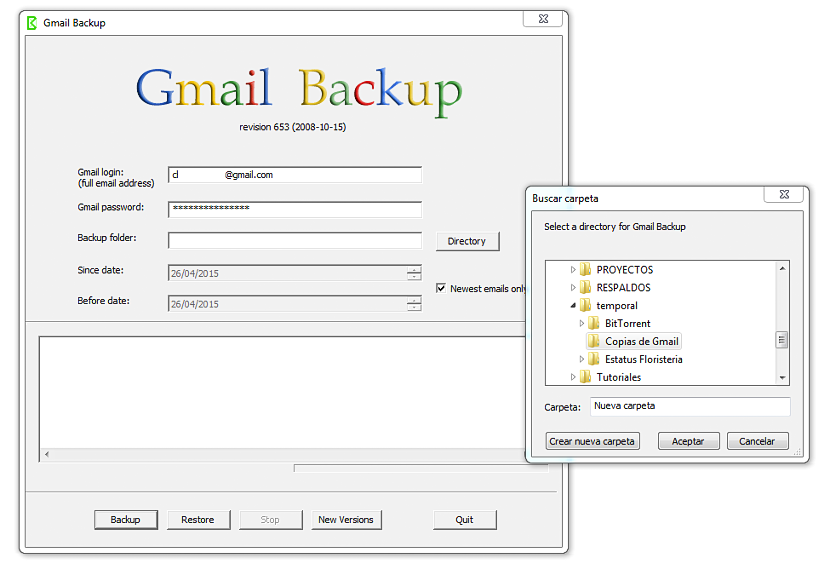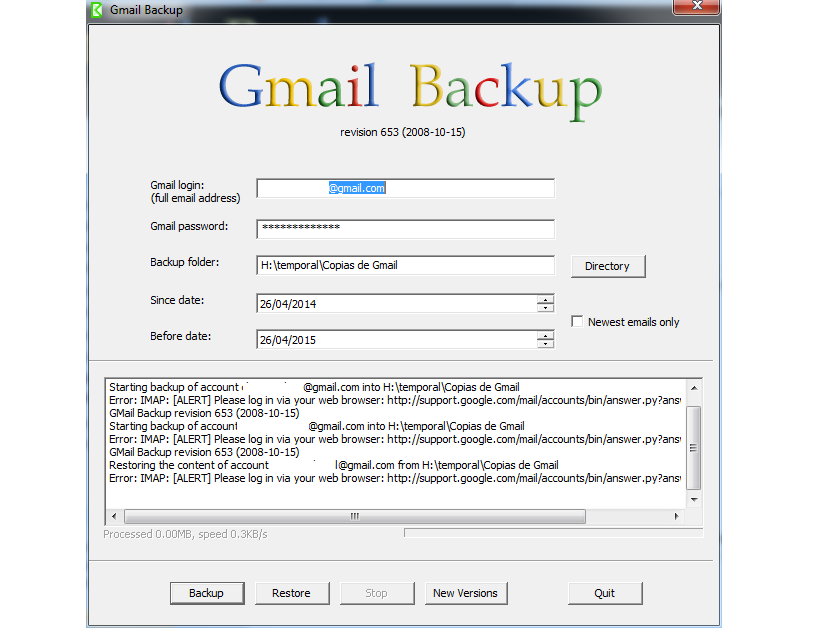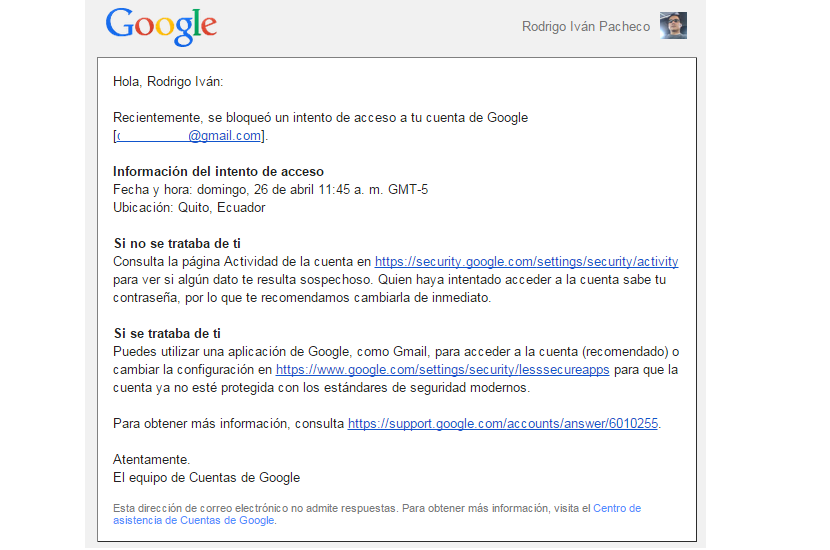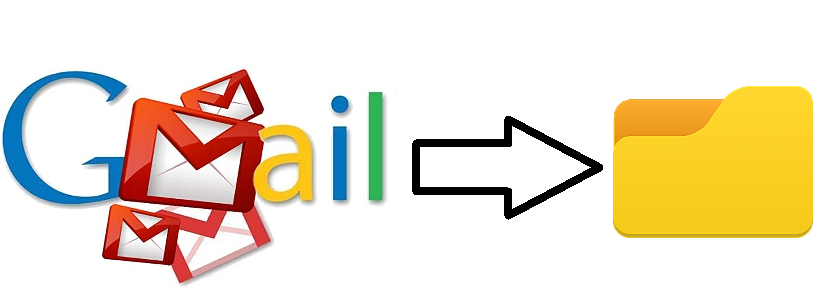
Το Gmail είναι ένας από τους καλύτερους πελάτες email που υπάρχουν σήμερα, σύμφωνα με τη γνώμη όλων εκείνων που το έχουν χρησιμοποιήσει εδώ και πολύ καιρό. Τώρα, υπάρχουν επίσης διαφορετικοί τύποι λόγων και λόγων για τους οποίους κάποιος θα μπορούσε να δοκιμάσει μετεγκατάσταση από το Gmail στο Outlook.com, μια κατάσταση που είναι πολύ εύκολο να γίνει χρησιμοποιώντας το κόλπο που αναφέραμε σε μια προηγούμενη περίσταση.
Εάν για κάποιο λόγο αποφασίσατε να εγκαταλείψετε το Gmail ως τον προτιμώμενο πελάτη email σας (για μετεγκατάσταση στο Outlook.com ή για οποιονδήποτε άλλο πρόσθετο λόγο), σίγουρα δεν θέλετε να χάσετε όλα τα μηνύματα ηλεκτρονικού ταχυδρομείου που έφτασαν οποιαδήποτε δεδομένη στιγμή. Για αυτό, σας προτείνουμε να χρησιμοποιήσετε το "GMail Backup", το οποίο είναι ένα ενδιαφέρον εργαλείο που μπορείτε να εκτελέσετε από τα Windows και έχει τη δυνατότητα να δημιουργήστε αντίγραφα ασφαλείας όλων των email (ή μερικά από αυτά) από τα εισερχόμενά σας, πρέπει να υιοθετήσετε μερικά κόλπα για όταν σας παρουσιάζεται ένας ορισμένος αριθμός προβλημάτων στην εργασία που πρέπει να γίνει.
Λήψη, εγκατάσταση και εκτέλεση αντιγράφων ασφαλείας GMail;
Οι περισσότερες από τις εφαρμογές που θα μπορούσαμε να κατεβάσουμε από τον επίσημο ιστότοπο που προτείνεται από έναν συγκεκριμένο προγραμματιστή δεν θα πρέπει να έχουν μεγάλο αριθμό προβλημάτων κατά την εκτέλεση αυτής της εργασίας. Χωρίς να θέλουμε να είμαστε «ενοχλητικοί» όταν εξηγούμε πώς να εκτελέσουμε αυτήν τη λήψη, πρέπει να προτείνουμε στον αναγνώστη ότι μετά τη μετάβαση στον επίσημο ιστότοπο αυτού του εργαλείου που ονομάζεται "GMail αντιγράφων ασφαλείας«, Πρέπει να δώσετε ιδιαίτερη προσοχή στην αριστερή πλευρική γραμμή και συγκεκριμένα στην περιοχή« Λήψη ». Εκεί πρέπει να επιλέξτε το σύνδεσμο για "εναλλακτικούς ιστότοπους λήψης" (στα Αγγλικά), με τους οποίους θα εμφανιστούν αμέσως όλοι οι διακομιστές στους οποίους έχει φιλοξενηθεί αυτό το εργαλείο. Από την πλευρά μας, δεν έχουμε βρει προβλήματα κατά τη λήψη μέσω του διακομιστή "Uptodown.com" σε σύγκριση με τους άλλους που τοποθετούνται εκεί.
Αφού πραγματοποιήσετε λήψη και εγκατάσταση του «GMail Backup», πρέπει να εκτελέσετε αυτό το εργαλείο με τα «δικαιώματα διαχειριστή».
Φιλική διεπαφή στο «GMail Backup»
Αυτό το εργαλείο δεν έχει παράθυρα ή στοιχεία, καθώς και λειτουργίες που είναι πολύ περίπλοκες για να χειριστούν, αλλά μάλλον όλα είναι πολύ εύκολο να αναγνωριστούν. Ως μια μικρή φόρμα, εδώ θα βρείτε διαφορετικούς χώρους για να συμπληρώσετε και αυτό βασικά θα σας βοηθήσει:
- Εισαγάγετε την πλήρη διεύθυνση του email σας στο Gmail.
- Ο κωδικός πρόσβασης που χρησιμοποιείτε για σύνδεση.
- Ένα κουμπί για να επιλέξετε το φάκελο στον οποίο θέλετε να δημιουργούνται αντίγραφα ασφαλείας των email σας.
- Χρονικό εύρος (έναρξη και τέλος) των ημερομηνιών για τις οποίες θέλετε να δημιουργήσετε αντίγραφα ασφαλείας για τα email σας.
Σε αυτά τα τελευταία αντικείμενα που έχουμε αναφέρει, θα μπορείτε να θαυμάσετε ότι προς τη δεξιά πλευρά τους υπάρχει ένα μικρό ενεργοποιημένο κουτί, το οποίο θα πρέπει να επιλέξετε για να χρησιμοποιήστε τις συγκεκριμένες ημερομηνίες στις οποίες θέλετε να κάνετε το εν λόγω αντίγραφο ασφαλείας.
Έχουμε τοποθετήσει ένα μικρό στιγμιότυπο οθόνης στο πάνω μέρος και όπου, μπορείτε να θαυμάσετε ότι στην κάτω περιοχή εμφανίστηκαν μερικά σφάλματα κατά τη διάσωση του αντιγράφου ασφαλείας των email μας. Εάν μεταβείτε στο λογαριασμό email σας, θα δείτε ένα πρόσφατο μήνυμα στα εισερχόμενά σας, κάτι που θα μπορούσε να μοιάζει με το ακόλουθο στιγμιότυπο οθόνης.
Εκεί προτείνεται ότι "κάποιος" προσπάθησε να εισάγει και να δημιουργήσει αντίγραφα ασφαλείας όλων των μηνυμάτων ηλεκτρονικού ταχυδρομείου σας, ένα μέτρο προειδοποίησης και ασφάλειας που εφαρμόζει η Google στο Gmail και θα σας βοηθήσει να προστατεύσετε όλα τα μηνύματα και τα μηνύματά σας. Εκεί θα βρείτε μια επιλογή ως σύνδεσμο που πρέπει να επιλέξετε για να μεταβείτε στην περιοχή ασφαλείας και εξουσιοδοτήστε το «GMail Backup» για να δημιουργήσετε αντίγραφα ασφαλείας των πληροφοριών που θέλετε να κάνετε.
Εν κατακλείδι, το "GMail Backup" είναι ένα ενδιαφέρον εργαλείο που μπορεί να μας βοηθήσει να δημιουργήσουμε αντίγραφα ασφαλείας των μηνυμάτων από τον λογαριασμό email μας στον υπολογιστή για να μπορέσουμε να τα διαβάσουμε "εκτός σύνδεσης". Ο προγραμματιστής αναφέρει επίσης ότι αυτά τα μηνύματα μπορούν να εισαχθούν σε άλλο λογαριασμό email σε περίπτωση που πρόκειται να διαγράψουμε τον προηγούμενο.